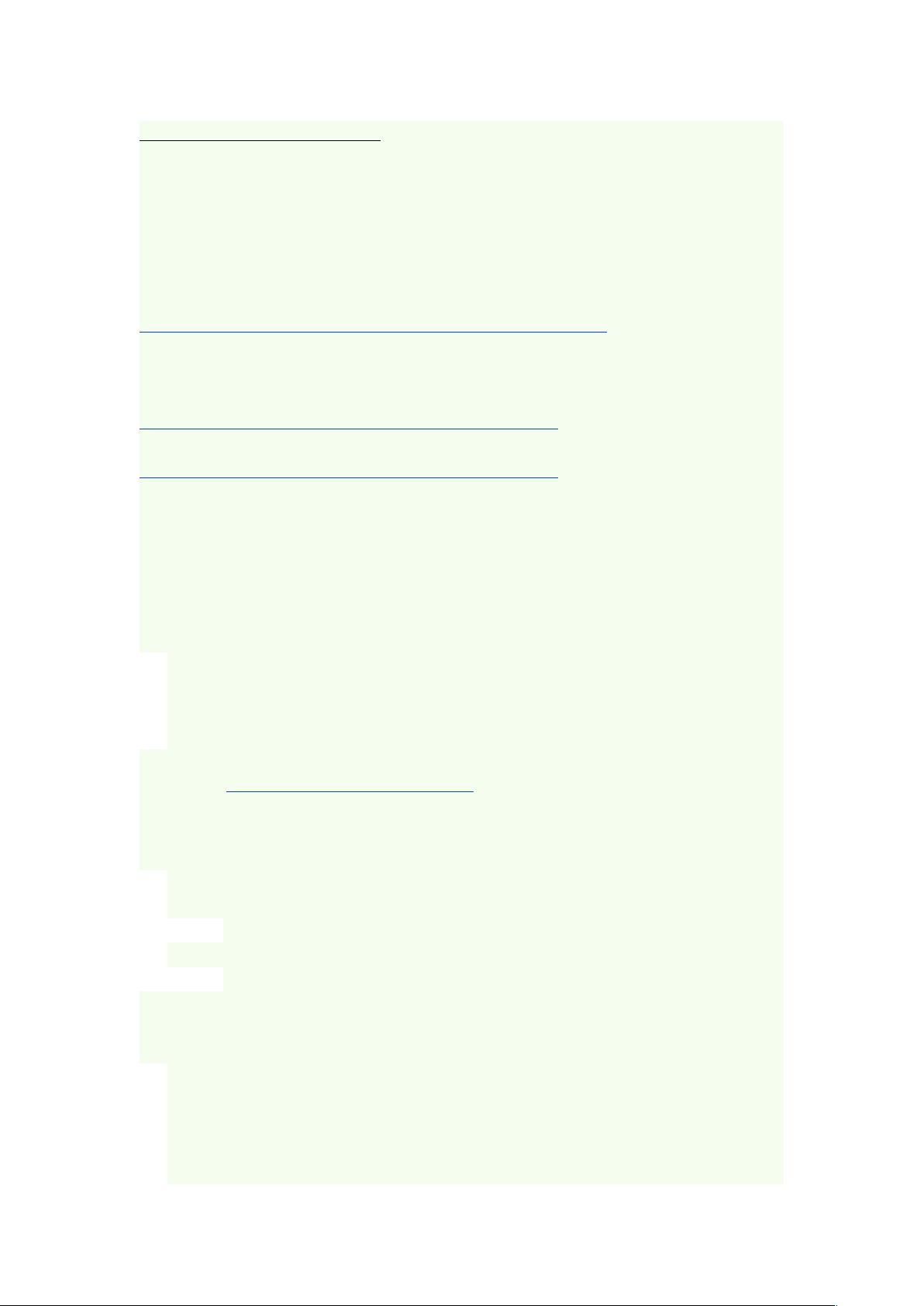Qt GUI编程控制MPlayer指南
"这篇文档是关于使用Qt4编程来控制MPlayer的教程,重点在于如何在GUI界面上实现对MPlayer的控制。"
在Qt框架下控制MPlayer,主要是利用MPlayer的特殊控制模式——后台模式(Slave)和通过管道进行通信的能力。这种模式允许MPlayer作为一个后台进程运行,其输出可以重定向到指定的X Windows窗口,并且可以接收来自其他程序的命令来控制播放。例如,Gnome下的gmplayer就是利用这种方式创建图形界面来调用MPlayer。
首先,要实现通过管道播放视频,你需要创建一个FIFO(先进先出)管道文件。例如,`mkfifo /tmp/media` 创建了一个名为`/tmp/media`的管道文件,然后你可以将媒体文件的数据通过管道写入,如`cat xxx.mpeg > /tmp/media &`。接着,MPlayer可以通过`mplayer /tmp/media --cache 3000`命令来读取这个管道中的数据并开始播放。这里的`--cache 3000`选项用于设置缓冲区大小,确保在数据读取过程中能进行小范围的索引操作。
另一种模式是slave模式,它使MPlayer在后台运行,可以通过命令管道进行控制。例如,`mkfifo /tmp/cmd`创建命令管道,`mplayer -slave -quiet inputfile=/tmp/cmd xxx.mpeg &`启动MPlayer并指定命令输入文件。之后,你可以在命令行中通过`echo "pause" > /tmp/cmd`这样的命令来暂停播放。要查看可用的控制命令,可以运行`mplayer --input cmdlist`。
编程时,有几个常用的命令非常实用:
- `seek Float[Integer]`:这个命令允许你跳转到指定的时间点进行播放。
- `speed_incr Float`:这个命令用于调整播放速度,可以用来实现快进或慢放。
例如,如果你想让MPlayer在1.5倍速下播放,可以发送`speed_incr 0.5`的命令。这样,通过Qt4程序,你可以构建用户界面并发送这些命令到MPlayer,实现对播放、暂停、快进等功能的控制。
这篇文档对于那些希望在Qt环境中集成MPlayer功能,尤其是开发媒体播放应用的开发者来说,是一份非常有价值的参考资料。通过学习和理解这些概念,开发者可以轻松地在自己的应用程序中集成MPlayer的丰富功能,提供强大的多媒体播放体验。
2023-03-26 上传
2013-03-11 上传
2023-03-26 上传
2012-11-19 上传
2023-03-26 上传
2021-09-16 上传
2019-12-11 上传
2023-07-05 上传
2022-06-13 上传
Vincent_Song
- 粉丝: 1115
- 资源: 72
最新资源
- 基于Matlab/ Simulink 的雷达系统仿真
- 电子商务论文(chiana-pub与华储网的对比分析)
- 数据库设计漫谈-数据库的规范与技巧
- MIMO雷达正交频分LFM信号设计及性能分析
- IE注册表设置安全项
- matlab builder for dotnet User's Guide
- Maven权威指南中文版.pdf
- Linux0从硬盘安装Linux
- at89s52中文资料
- 程序员的SQL金典,从入门到精通
- GridView的相关技术
- 一片关于用OPNET无线建模的文章
- 三层交换机配置实例里面含有代码
- SQL语句基本语法 sql语句的基本语法
- js面向对象高级编程-电子书(pdf格式)
- Unix toolbox